下拉列表
下拉列表小部件可用于从选项列表中收集用户输入。
如何使用下拉列表小部件
下拉选项可以使用动态变量引用您的查询数据。
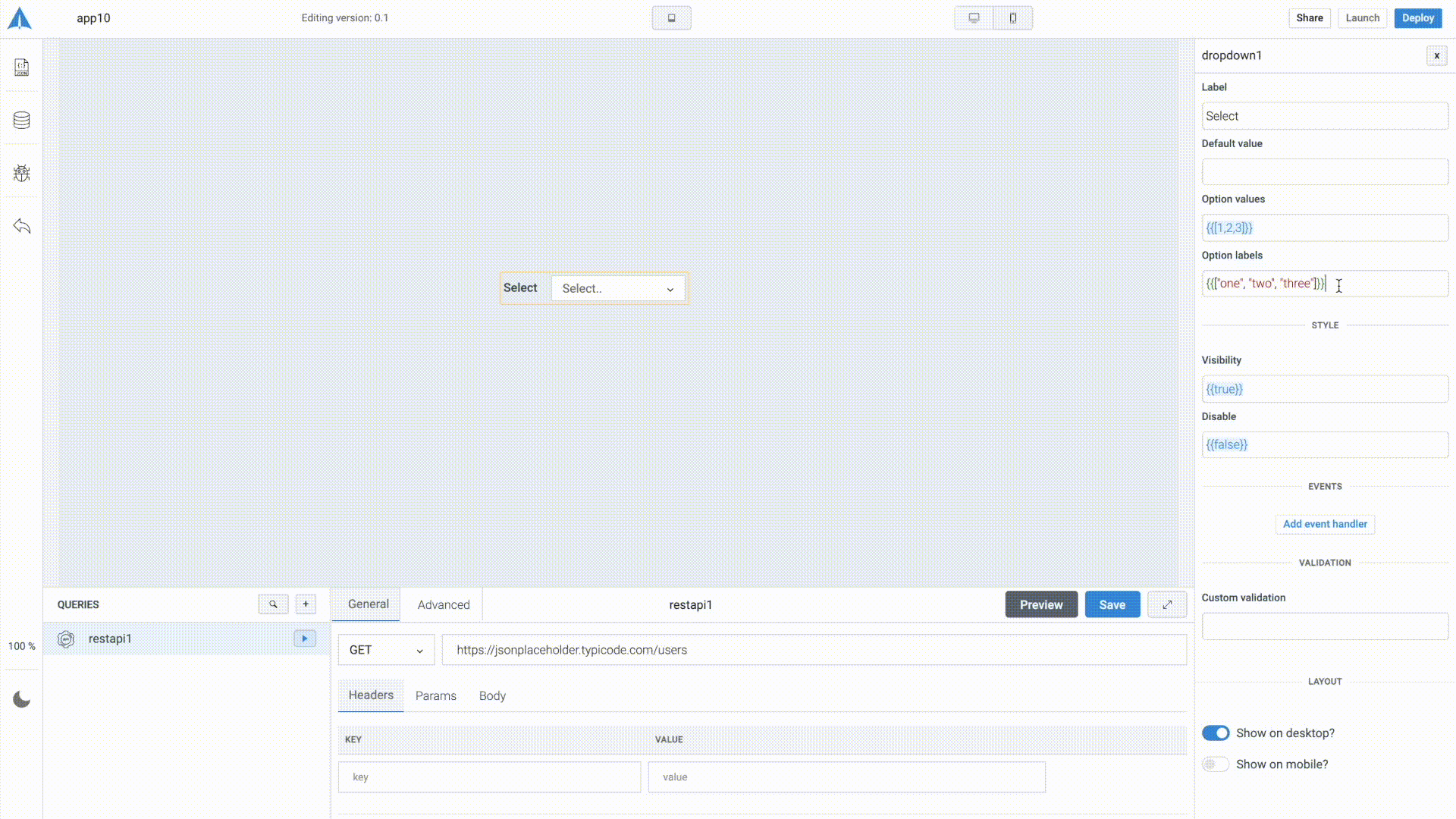
活动
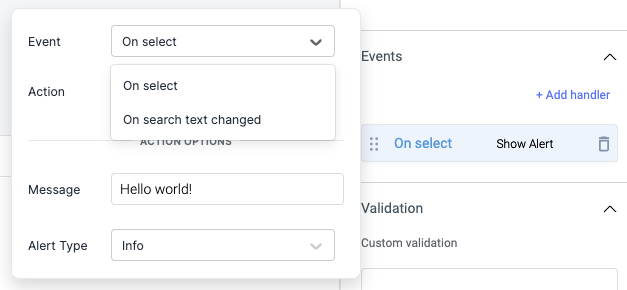
事件:选择
当一个选项被选中时,On select 事件被触发。
事件:搜索文本已更改
只要用户通过在下拉列表的输入框中键入来搜索选项,就会触发此事件。相应的搜索文本将显示为 searchText 。
特性
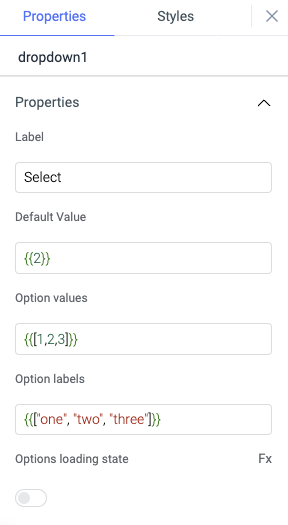
标签
文本将用作下拉列表的标签。
默认值
默认选项的值
选项值
选项值是下拉列表中不同选项的值。使用动态变量 {{queries.datasource.data.map(item => item.value)}} 引用您的查询数据,或使用示例值 {{[1,2,3]}} 填充它
选项标签
选项标签是下拉列表中不同选项的标签。使用动态变量{{queries.datasource.data.map(item => item.label)}}引用您的查询数据或使用示例值{{["one", "two", "three"]填充它}}
选项加载状态
使用此属性在小部件中显示加载状态。默认情况下它是关闭的,打开以启用它。您还可以通过单击 Fx 按钮以编程方式设置值 {{true}} 或 {{false}} 。
验证
自定义验证
使用三元运算符为下拉小部件中的选项添加验证。
一般的
工具提示
当用户将鼠标指针悬停在小部件上时,工具提示通常用于指定有关某事的额外信息。
在 通用 折叠栏下,您可以设置字符串格式的值。现在将鼠标悬停在小部件上会将字符串显示为工具提示。

布局
在桌面上显示
打开或关闭以在桌面视图中显示小部件。您可以通过单击 Fx 来设置值 {{true}} 或 {{false}} ,以编程方式确定该值。
在手机上显示
打开或关闭以在移动视图中显示小部件。您可以通过单击 Fx 来设置值 {{true}} 或 {{false}} ,以编程方式确定该值。
风格
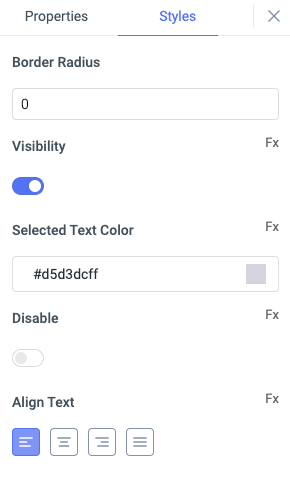
边框半径
使用此属性修改下拉列表的边框半径。该字段只需要从 1 到 100 的数值,默认为 0 。
可见性
这是为了控制小部件的可见性。如果为 {{false}},则在部署应用程序后小部件将不可见。它只能有布尔值,即 {{true}} 或 {{false}}。默认情况下,它设置为 {{true}} 。
选中的文字颜色
通过提供 HEX 颜色代码 或从颜色选择器中选择颜色,更改小部件中所选选项的文本颜色。
禁用
此属性只接受布尔值。如果设置为 {{true}},小部件将被锁定并变得无法使用。默认情况下,它的值设置为 {{false}} 。
对齐文本
您可以通过以下方式对齐小部件内的文本:左对齐、右对齐、居中、对齐
任何在其字段旁边具有 Fx 按钮的属性都可以以编程方式配置。